VMware虚拟机上安装了Ubuntu系统默认是没有安装vmware tools的,需要我们来手动安装,今天就给大家讲解一下如何在Ubuntu系统中安装vmware tools工具的教程。
1、首先打开虚拟机,进入系统,点击虚拟机菜单栏中的虚拟机-->安装VMware Tools,
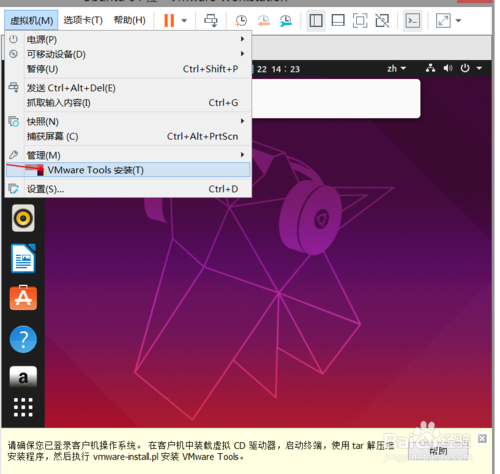
2、打开vmware tools安装介质。右键选择vmwaretools的gz压缩包,使用归档管理器打开,提取,我这里选择的提取到位置为桌面,
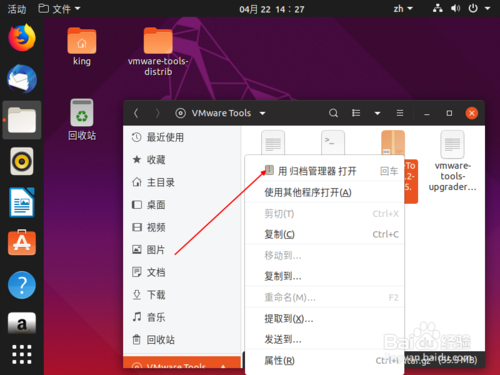
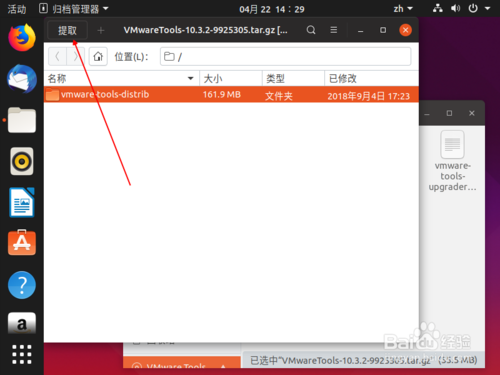
3、进入桌面,右键选择刚才提取的文件夹,选择“在终端打开”,打开ubuntu系统终端,
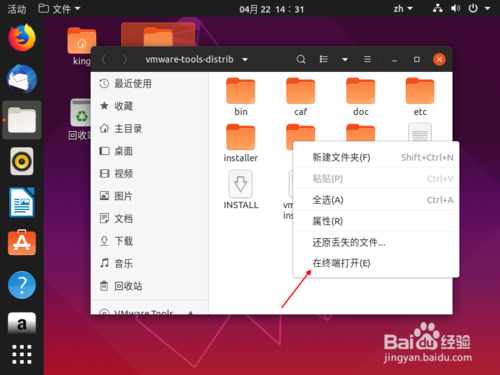
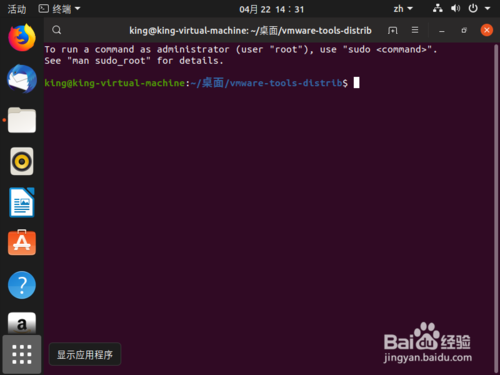
4、在终端的命令窗口当中,输入sudo ./vmware-install.pl命令。输入用户密码回车开始安装。
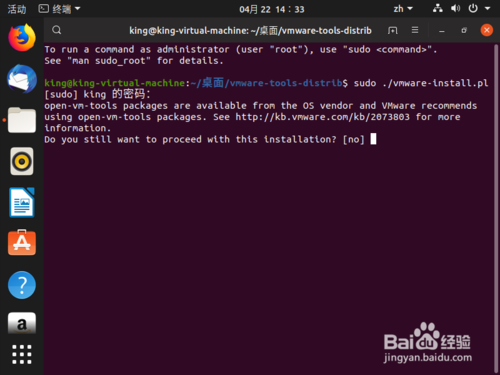
5、选择“y”回车。
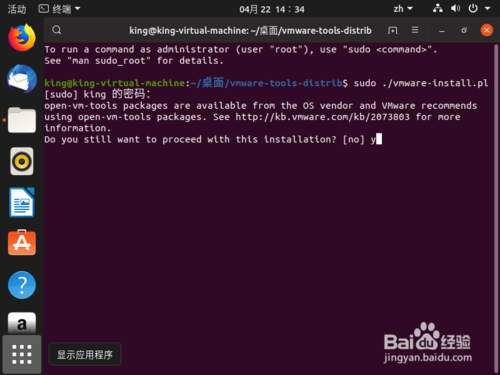
6、全部默认回车,
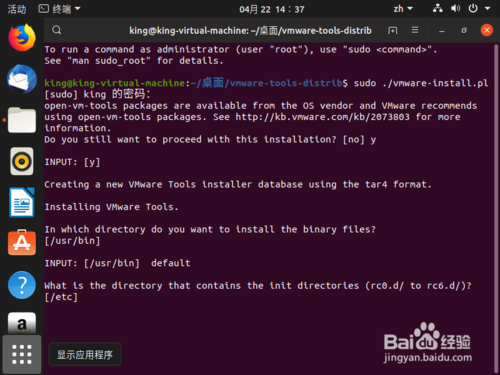
7、直到出现Enjoy, –the VMware team表示安装完成,
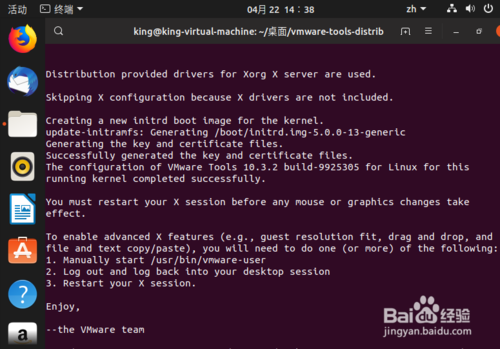
8、重启点击即可,
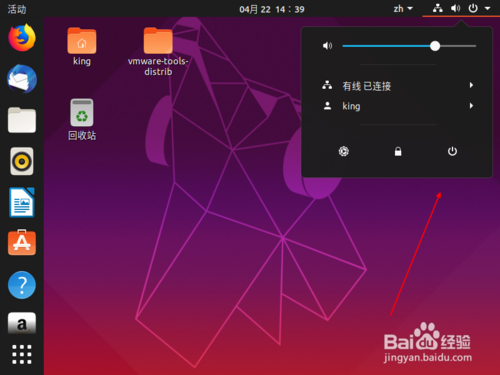
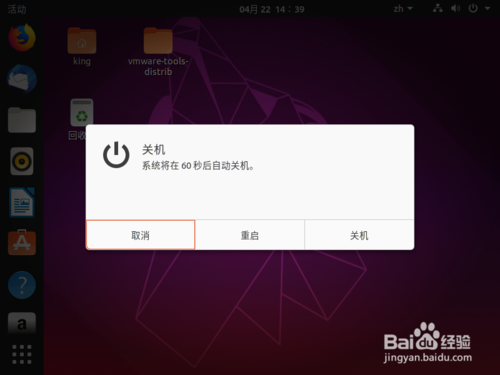
9、重启之后桌面就可以自适应窗口了。使用起来就方便多了。到此全部安装完成,教程结束。




















 21万+
21万+

 被折叠的 条评论
为什么被折叠?
被折叠的 条评论
为什么被折叠?








